
CLX-4195FN - Imprimante multifonction couleur laser SAMSUNG - Notice d'utilisation et mode d'emploi gratuit
Retrouvez gratuitement la notice de l'appareil CLX-4195FN SAMSUNG au format PDF.
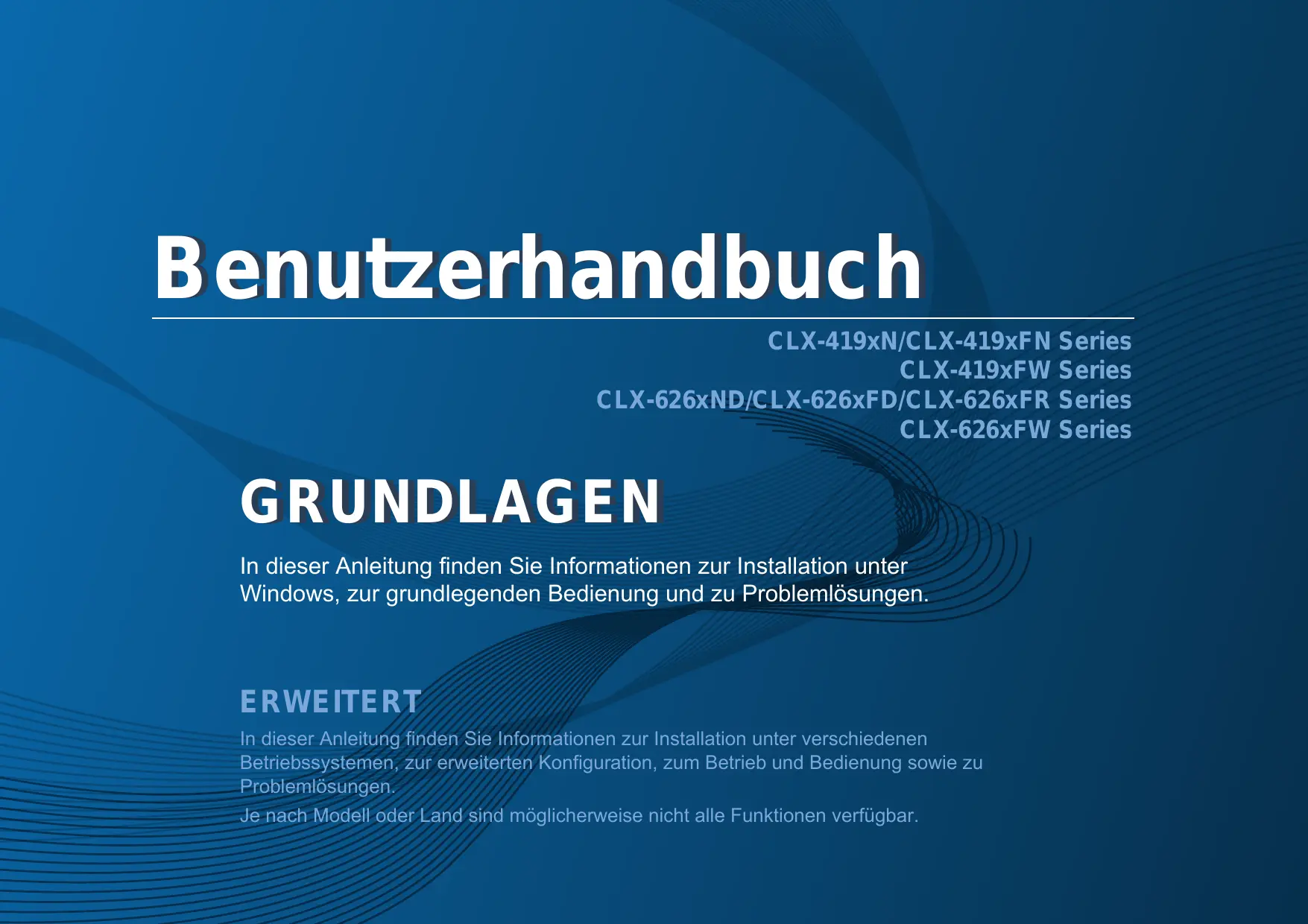
| Type de produit | Imprimante multifonction couleur laser |
| Fonctions principales | Impression, copie, numérisation, fax |
| Technologie d'impression | Laser couleur |
| Résolution d'impression | Jusqu'à 2400 x 600 dpi |
| Vitesse d'impression | Jusqu'à 19 pages par minute (ppm) en noir et couleur |
| Capacité du bac d'alimentation | 250 feuilles |
| Connectivité | USB 2.0, Ethernet, Wi-Fi |
| Compatibilité | Windows, macOS, Linux |
| Dimensions approximatives | 406 x 360 x 250 mm |
| Poids | Environ 15 kg |
| Alimentation électrique | 220-240 V, 50/60 Hz |
| Consommation électrique | Environ 380 W (impression), 50 W (veille) |
| Niveau sonore | 54 dB (impression), 30 dB (veille) |
| Entretien et nettoyage | Nettoyage régulier des rouleaux et de l'intérieur, remplacement des toners |
| Pièces détachées et réparabilité | Toners, tambours, pièces internes disponibles |
| Sécurité | Certifications CE, RoHS, protection contre les surcharges électriques |
| Informations générales | Idéale pour les petits bureaux et les utilisateurs à domicile |
FOIRE AUX QUESTIONS - CLX-4195FN SAMSUNG
Comment résoudre un message d'erreur 'toner vide' sur l'imprimante SAMSUNG CLX-4195FN ?
Vérifiez le niveau de toner en accédant au panneau de contrôle de l'imprimante. Si le toner est vide, remplacez-le par un nouveau toner compatible.
Que faire si l'imprimante ne reconnaît pas le papier ?
Assurez-vous que le papier est correctement chargé dans le bac. Vérifiez également que le format du papier correspond aux paramètres de l'imprimante.
Comment résoudre un bourrage papier sur la SAMSUNG CLX-4195FN ?
Ouvrez le panneau arrière et retirez délicatement le papier coincé. Vérifiez également le chemin du papier pour d'autres morceaux de papier qui pourraient bloquer l'imprimante.
L'imprimante ne se connecte pas au réseau Wi-Fi, que faire ?
Vérifiez que l'imprimante est à portée du routeur. Assurez-vous que le Wi-Fi est activé sur l'imprimante et que vous avez saisi le bon mot de passe.
Comment imprimer en recto verso avec la SAMSUNG CLX-4195FN ?
Accédez aux paramètres d'impression sur votre ordinateur et sélectionnez l'option 'Impression recto verso' avant de lancer l'impression.
Que faire si la qualité d'impression est mauvaise ?
Vérifiez si les cartouches de toner sont bien installées et que le toner n'est pas usé. Vous pouvez également exécuter un nettoyage des têtes d'impression depuis le panneau de contrôle.
Comment réinitialiser l'imprimante SAMSUNG CLX-4195FN ?
Allez dans le menu 'Configuration', puis sélectionnez 'Réinitialiser' pour remettre l'imprimante à ses paramètres d'usine.
L'imprimante est lente à imprimer, que faire ?
Vérifiez si l'imprimante est en mode 'Économie d'énergie' ou 'Économie de toner'. Désactivez ces modes si nécessaire pour améliorer la vitesse d'impression.
Comment mettre à jour le firmware de l'imprimante ?
Visitez le site Web de Samsung et recherchez le modèle CLX-4195FN pour télécharger la dernière version du firmware. Suivez les instructions pour l'installation.
Téléchargez la notice de votre Imprimante multifonction couleur laser au format PDF gratuitement ! Retrouvez votre notice CLX-4195FN - SAMSUNG et reprennez votre appareil électronique en main. Sur cette page sont publiés tous les documents nécessaires à l'utilisation de votre appareil CLX-4195FN de la marque SAMSUNG.
 Notice Facile
Notice Facile 
